Macのバッテリー交換方法を解説!費用の目安や自分で交換する方法も紹介

Macbookを長期間使用していてバッテリーの持ちが悪くなって来たと感じることはありませんか?
あるいはMacからバッテリーを交換するようメッセージが出ている人もいるかもしれません。
MacBookは持ち歩くことを想定したパソコンなので、バッテリーが切れてしまうと外で使うことはできなくなってしまいます。
この記事では
- Macのバッテリー交換の目安
- Macのバッテリー交換方法
- Macのバッテリー交換費用
- バッテリーを長持ちさせる方法
- Macのバッテリー交換時の注意点
について解説していきます。
目次
バッテリー交換の目安
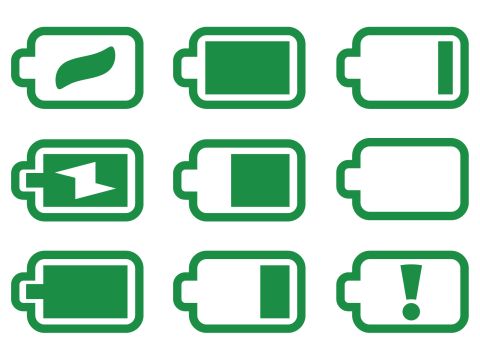
Macのバッテリーが劣化しているかどうかはMac本体から読み取ることができます。
またバッテリーが膨張している場合も交換が必要です。
MacBookの設定から読み取る
Macのバッテリー状況は以下の手順で確認できます。
- 画面上のバッテリーマークをクリック
- バッテリー環境設定をクリック
- バッテリーの状態をクリック
バッテリーの状況が正常となっていれば交換の必要はありません。
「まもなく交換」「今すぐ交換」「バッテリーの交換修理」と表示されている場合はバッテリーが劣化してきているサインなので交換が必要です。
またMacBookは充放電回数をカウントする機能がついています。
充放電回数とはバッテリーを使い切った回数のことで、充電した回数ではないことに注意しましょう。
50%まで使って100%まで充電した場合は1回とカウントされません。
こまめに充電している場合は1回とカウントされるまで時間がかかることもありますが、どのようなカウント方法にせよMacBookは1000回充放電を繰り返すとバッテリー容量が80%まで低下します。
充放電回数の確認方法は以下の通りです。
- optionを押しながらAppleマークをクリック
- システム情報をクリック
- 「電源」の項目のバッテリー情報「充放電回数」を確認
毎日使用している場合は2~3年でバッテリーの劣化が始まる計算になるので、稼働時間が短くなってきたと感じる場合は上記方法でバッテリーの状況を確認しましょう。
バッテリーが膨張していたらすぐに交換を
バッテリーは寿命が近くなると材料からガスが発生し、膨張してしまうことがあります。
膨張する頃には稼働時間も短くなっている可能性が高いので、本体が膨らんでいるように見えたらすぐにバッテリーを交換しましょう。
Macのバッテリー交換方法

Macのバッテリー交換方法を紹介します。
Apple Store・Apple正規サービスプロバイダーに持ち込んで交換
Apple StoreやApple正規サービスプロバイダーにMacBookを持ち込むことでバッテリー交換サービスを受けることができます。
Apple Storeは全国に10店舗しかないので行ける人は限られますが、Apple正規サービスプロバイダーは全国にあるAppleから正式に認可を受けた修理・サポート事業者です。
各店舗に持ち込む場合は予約が必要となりますので、Appleの公式サイトより修理を申し込みましょう。
交換にかかる日数はおおよそApple Storeの場合は5~7営業日ほど、Apple正規サービスプロバイダーの場合は少し早く3~4日ほどで交換できます。
Appleリペアセンターに送って交換
Apple Storeや正規サービスプロバイダーが近くにないまたは店舗に行く時間が取れないという人はAppleリペアセンターにMacBookを送って交換をしてもらうことができます。
配送修理サービスを利用するにはオンラインもしくは電話で修理の申込みを行い、希望日時に集荷に来た配送業者に引き渡します。
引き渡されたMacBookはバッテリーの交換が完了すると自宅まで配送されますので、家から出る必要はありません。
交換にかかる日数は5~7営業日ほどとプラスで配送の日数がかかりますので、その点だけは注意しましょう。
非正規店で交換
Appleが正式に認定していない修理業者でもMacBookのバッテリーを交換できます。
モデルによっては正規の修理よりも比較的費用が安くなる傾向にありますが、正規店以外で修理してしまうと保証の対象外となってしまう点は注意が必要です。
一方で、修理業者によっては即日の交換が可能な店舗もあります。
5~7日もの間パソコンがない状態では困る人も多いでしょう。
急いでいる人やそもそも保証が切れてしまっている人にはメリットがあるのが非正規店での交換です。
自分で交換
Appleの純正バッテリーではなく、サードパーティ製のバッテリーを自分で交換することも可能です。
自分で交換すれば費用はバッテリー代以外にかからないので、安く済ませられます。
交換に必要なものは以下の通りです。
- 背面のカバーを開けるための「プラスドライバー」もしくは「トルクスドライバー」
- バッテリー固定具用の「Y型ドライバー」
- 所有するMacBook対応のバッテリー
ドライバーは機種によって合うものが異なるので、可能であれば精密ドライバーセットがあれば便利です。
またY型ドライバーは聞き慣れない種類ですが、バッテリーに付属している場合もあるのでドライバー付属のバッテリーを選ぶというのも方法の一つです。
交換の手順は意外に簡単で、
- 背面のカバーを外す
- バッテリーに繋がっているコネクターを外す
- 新しいバッテリーをコネクターに繋ぎ、背面のカバーを閉める
という3つの工程で完了します。
詳しい手順や工具については様々なデバイスの修理方法を調べられる「IFIXIT」というサイトで確認できますので、自分のモデルのバッテリー交換方法を予め見ておくことをおすすめします。
ただし、自分で交換することは保証が受けられなくなることはもちろん、万が一の場合は故障するというリスクもありますので費用対効果をよく検討して実施してください。
Macのバッテリー交換費用

MacBookのバッテリーの交換費用の目安を紹介します。
AppleStore・リペアセンター・正規プロバイダー
| モデル | 料金(保証対象外修理サービス料金) |
|---|---|
| 16 インチ MacBook Pro(13、14、15、16インチ) | 20,800 円(税込み) |
| MacBook Air(11,13インチ) | 13,800 円(税込み) |
| MacBook 12インチ | 20,800 円(税込み) |
※料金は2022年4月のものです
※Apple 製品限定保証や AppleCare+ の保証対象である場合は、修理サービス料金がかかりません
2022年4月現在でのバッテリー交換費用は上記の通りです。
またアップルの製品保証やAppleCare+に加入している場合は料金はかかりません。
自分のMacBookが保証期間内である場合は正規店での修理がおすすめです。
非正規店
| モデル | 料金 |
|---|---|
| MacBook Pro 16インチ | 25,000円~ |
| MacBook Air(11、13インチ) MacBook Pro 15インチ | 13,000円~ |
| MacBook Pro Retina(13、15インチ) | 20,000円~ |
| MacBook Pro(13インチ) | 14,000円~ |
| MacBook Air(11、13インチ) | 11,000円~ |
※修理料金はあくまでも目安です
自分で交換
自分で交換する場合はバッテリーの価格によって変わってきますが、おおよそ6000~10,000円前後で発売されています。
ドライバーなどの工具が付属していれば追加で費用はかかりませんが、自宅に精密ドライバーセットやY型ドライバーがない場合は追加で費用がかかります。
Macのバッテリーを長持ちさせる方法

MacBookのバッテリーの劣化を抑える方法を解説します。
ソフトウェアを常に最新版にしておく
ソフトウェアが常に最新の状態であれば不具合やバグが修正され、無駄なバッテリーの消耗を抑えることができます。
システム環境設定からソフトウェアアップデートを選択することで最新版にアップデートすることが可能です。
既に最新の状態になっている場合は「このMacは最新の状態です」と表示されます。
極端に暑い場所での使用を避ける
バッテリーは熱に弱いパーツです。
バッテリーにとって最適の室温は10~35℃といわれています。
真夏のエアコンを切った室内や炎天下などで使用することは避けた方が良いでしょう。
Wi-Fi・モニターの設定を最適にする
Wi-Fiはオンの状態ではネットワークを探知するために電力を消耗します。
必要ない場合はWi-Fiをオフにしておくとバッテリー寿命の向上に繋がります。
またモニターをオフにするまでの時間を短くしておくことも有効です。
極力無駄な電力を消費しないようにすることでバッテリーの寿命を延ばすことが可能なので、スリープに入るまでの時間も短めに設定しておきましょう。
バッテリーのリフレッシュ充電
バッテリーはリフレッシュ充電と呼ばれる作業をすることで寿命を延ばせます。
リフレッシュ充電のやり方は以下の通りです。
- 100%まで充電する
- 0%になるまで使い切る
- 0%になると自動的にスリープに入るので、数時間放置する
- 再度100%まで充電
この作業によってバッテリーの最適化が行われ、寿命を延ばすことができるようになります。
Macのバッテリー交換時の注意点

MacBookのバッテリーを交換する前に必ずデータのバックアップを取っておきましょう。
バッテリーを交換する際に何らかの原因でデータが消えてしまうこともあります。
iCloudや外付けハードディスクなどに重要なデータのバックアップを残しておくことで万が一のデータ消失に備えることが重要です。
まとめ:バッテリーの交換は正規店が便利で確実。急いでいる場合は非正規店や自分での交換も選択肢に

以上MacBookのバッテリーを交換する方法を解説してきました。
最も確実で利便性が高いのはApple Storeや正規サービスプロバイダー、Appleリペアセンターを利用することです。
特にAppleリペアセンターは自宅から出ることなく修理に出せるので、近くに店舗がない人や時間がない人でも利用しやすいサービスです。
保証期間が既に切れていて、急いで交換したい場合は非正規店での修理も選択肢に入ってくるでしょう。
また費用を極力抑えたいという場合は自分で交換することもできなくはありません。
バッテリーは消耗品ゆえに必ずいつかは劣化します。交換費用も安くはないので、場合によっては買い替える必要もあるでしょう。
不要となったMacBookを処分する場合はパソコン廃業.comの無料処分が便利です。
費用は一切かからず、データも確実に消去してもらえるので、Macを買い替える際はぜひ検討してみてください。

監修者/前田 知伸
富士通を経て、リブート㈱代表取締役。パソコンリサイクル業15年目。国内外のIT資格を保有。NHKなど出演実績有り。









